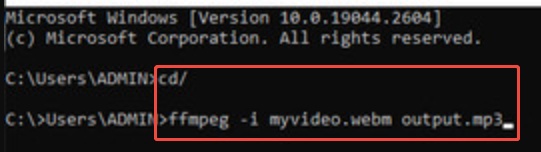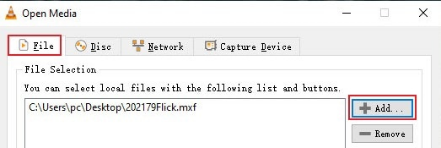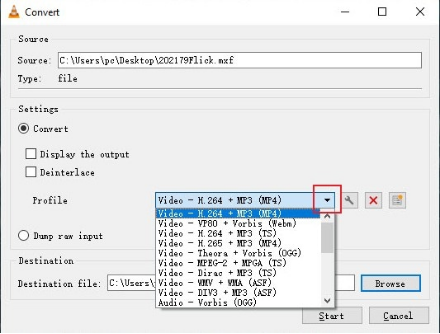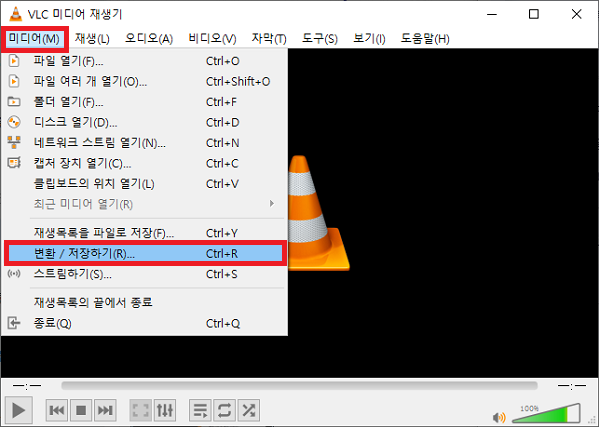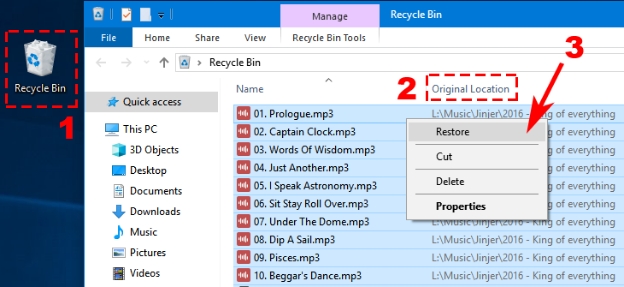[WEBM to MP3] 다양한 장치에서 WEBM을 MP3로 변환하는 쉬운 방법
사용자분들은 종종 WEBM MP3 변환이 필여합니다만, 이는 영상에서 소리를 추출하는 것이 필요하기 때문입니다. 이 가이드 글에서는 다양한 접근 방식과 도구를 제공하여 WEBM MP3 변환의 간단한 방법을 설명합니다. 이 글에서는 WEBM 파일을 MP3 형식으로 변환하는 가장 효과적인 방법을 소개합니다.
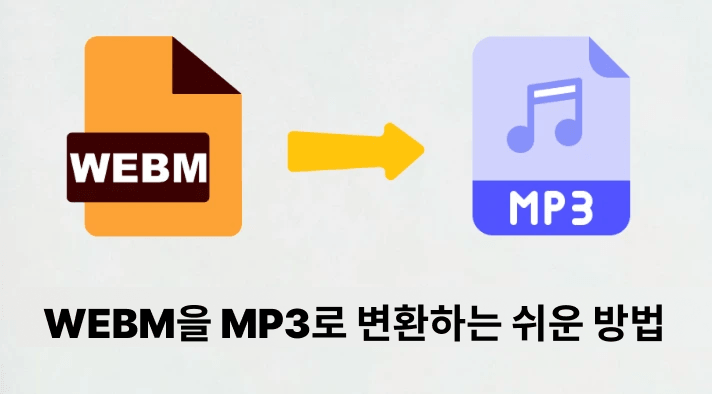
파트 1: WEBM을 MP3로 변환해야 하는 이유
WebM은 온라인 플랫폼을 위해 설계된 동영상 표준으로, 파일을 압축하면서도 높은 품질을 제공합니다. 사용자는 일반적으로 MP3를 오디오 파일 형식으로 선택하는데, 이는 MP3가 범용적인 호환성을 가지면서도 파일 크기 요구 사항이 적기 때문입니다. MP3로 동영상 WEBM 변환을하면 오디오 트랙을 분리할 수 있어, 다양한 재생 기기 간의 모바일 공유가 가능해집니다.
❓ WEBM 파일을 MP3로 변환해야 하는 이유
WEBM 파일을 MP3로 변환하면 사용자에게 다음과 같은 여러 장점을 제공합니다 :
- MP3 파일 형식은 현재 시장에 존재하는 모든 미디어 기기에서 재생이 가능합니다.
- MP3는 파일 크기를 더 작게 다운로드할 수 있어 저장 공간 활용에 유리합니다.
- 이 형식은 전체 오디오 기능을 활용하여 선명한 사운드를 제공합니다.
- MP3 파일은 편집이 용이하며, 더 간편한 파일 공유가 가능합니다.
파트 2 : WEBM을 MP3로 변환하는 방법 [3가지 방법]
이 파트에서는 WEBM 형식을 MP3 파일로 변환하는 다양한 방법에 대한 자세한 지침을 제공합니다. 명령 라인을 사용해야 하는 경우, 미디어 플레이어 기능이 필요한 경우, 또는 Python 기반 접근 방식을 선호하는 사용자 등 모든 유형의 사용자에게 적합한 변환 도구를 다룹니다.
각 변환 방법을 단계별로 설명하여 사용자분들께서 원활한 변환 과정이 가능하도록 도와드리는 설명을 해놓았습니다.
방법 1. FFmpeg을 사용하여 WEBM을 MP3로 변환하기
FFmpeg은 오픈 소스 멀티미디어 기능을 제공하는 도구로, 사용자가 오디오 및 비디오를 디코딩, 인코딩, 트랜스코딩 또는 스트리밍할 수 있도록 지원합니다. 이 도구는 WEBM 및 MP3 형식을 지원하므로 변환이 매우 편리합니다. WEBM을 MP3로 변환하려면 아래 단계를 따르세요.
-
FFmpeg을 컴퓨터에 다운로드합니다.
-
명령 프롬프트를 열고 다음 명령어를 실행합니다. cd\ ”.
-
이제 다음 명령어를 실행합니다. ffmpeg -i myvideo.webm output.mp3 ”.

이 명령에서 "myvideo.webm"을 변환하려는 WEBM 파일의 이름으로 변경하세요.
방법 2. VLC 미디어 플레이어로 WEBM을 MP3로 변환하기
VLC는 다양한 파일 형식을 지원하는 무료 오픈 소스 미디어 플레이어입니다. 이 소프트웨어에는 다목적 변환 기능이 포함되어 있어 WEBM을 MP3로 변환할 수 있습니다. VLC를 사용하여 변환하려면 다음 단계를 따르세요.
-
컴퓨터에서 VLC를 실행한 후 "미디어" 메뉴로 이동하여 "변환/저장"을 선택합니다.
-
"+추가" 버튼을 클릭하여 WEBM 파일을 선택합니다.

-
"변환/저장"을 클릭하고 프로필에서 MP3를 선택한 후, 원하는 저장 위치를 지정합니다.

방법 3. YT-DLP를 사용하여 WEBM을 MP3로 변환하기 [주의 필요]
YT-DLP는 Python 기반의 명령 라인 애플리케이션으로, YouTube 플랫폼에서 오디오가 포함된 영상을 다운로드할 수 있도록 지원합니다.이 도구는 WEBM 및 MP3 형식을 지원하며, 다음 단계를 따르면 사용할 수 있습니다.
-
Windows PowerShell을 관리자 권한으로 실행한 후, 다음 명령을 입력하여 YT-DLP를 설치합니다. pip install yt-dlp ”.
-
이제 다음 명령어를 실행합니다. cd C:\Videos yt-dlp -x --audio-format mp3 input.webm 위 명령어에서 파일 저장 위치와 변환할 동영상 파일 이름을 사용자의 저장 경로에 맞게 변경하세요.
Part 3. WEBM을 MP3로 변환할 수 있는 온라인 프로그램 TOP 3
온라인 WEBM to MP3 변환 프로그램을 사용하면 별도의 프로그램을 설치할 필요 없이 WEBM 파일을 MP3로 변환할 수 있습니다.이 섹션에서는 주요 온라인 프로그램들의 장점, 단점 및 기능을 비교하여 선택을 돕습니다.
도구 1. CloudConvert WEBM to MP3 Converter
CloudConvert 는 WEBM 및 MP3 파일을 포함한 200개 이상의 변환 형식을 지원하는 다목적 온라인 변환 서비스입니다. 이 프로그램은 품질을 유지하면서도 다양한 옵션을 제공하여, 초보자부터 전문가까지 모두 사용할 수 있습니다.
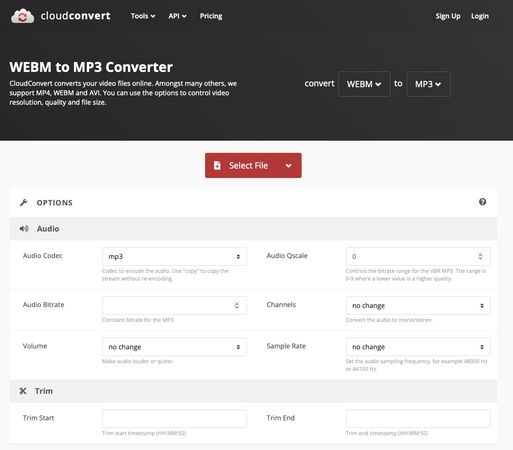
기능:
- 대량 변환 지원
- 클라우드 저장소 지원
- 비트레이트 사용자 지정 가능
- 장점
- 단점
-
- 완전히 온라인에서 작동
- 제한된 무료 사용이 가능
- 친절한 인터페이스
-
- 무료 버전은 전문적인 사용에 부적절
도구 2. Zamzar Free WEBM Convert to MP3 프로그램
Zamzar 는 직관적인 인터페이스를 갖춘 클라우드 기반 WEBM MP3 변환 프로그램입니다. 사용자는 WEBM을 MP3로 빠르게 변환할 수 있으며, 변환 완료 시 이메일 알림을 받을 수 있습니다.
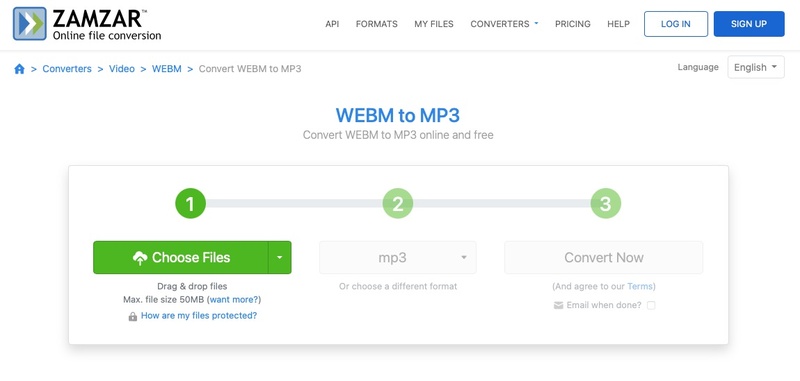
기능:
- 대량 변환 지원
- 다운로드 링크용 이메일 알림
- 프로그램의 무료버전은 50MB 파일 변환 가능
- 장점
- 단점
-
- 단순한 유저 인터페이스를 도입하여 작동이 어렵지 않은 프로그램
- 작은 파일의 경우 변환시 계정 등록이 불필요
- 폭 넓은 형식을 지원
-
- 50MB의 파일 크기 제한은 너무 작음
도구 3. Convertio WEBM to MP3 Converter
Convertio 는 유명한 온라인 변환 사이트로, 사용자가 WEBM 파일을 MP3 파일로 변환하는 데 도움을 제공합니다. 사용자는 파일을 드롭할 수 있으며, 클라우드 스토리지 서비스와의 통합을 통해 추가 소프트웨어 설치 없이 손쉽게 파일을 전송할 수 있습니다.
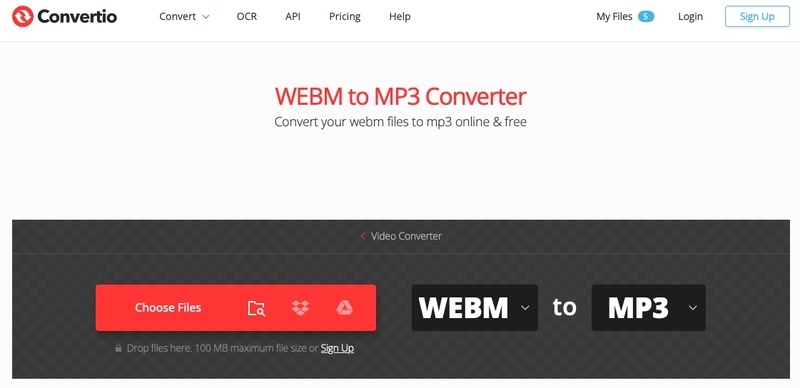
기능:
- 드래그 앤 드롭 인터페이스
- Google Drive 및 Dropbox 연동
- 여러 개의 파일을 한 번에 처리하는 배치 변환 지원
- 장점
- 단점
-
- 무료로 100MB까지 파일 변환 가능
- 직관적이고 찾기 쉬운 인터페이스
- 소프트웨어 설치 불필요
-
- 24시간까지만 파일을 보관함
파트 4 : WEBM 변환 중 파일이 손상되었을 때 대처 방법
WEBM 파일은 변환 중 파일이 손상될 위험이 있습니다. 이 파트에서는 4DDiG Video Repair라는 전문 솔루션을 사용하여 손상된 파일을 복구하는 방법을 설명합니다. 변환 작업을 완료하면서 손상된 파일을 복구하는 방법을 알려드리겠습니다.
4DDiG Video Repair는 WEBM을 포함한 손상된 동영상 파일 복원을 위해 설계된 전문 복구 플랫폼입니다. 이 도구는 다양한 파일 형식을 지원하며, 높은 성공률로 파일 복구 작업을 수행합니다.
4DDiG Video Repair의 주요 기능
- WEBM, MP4, MOV, MKV, AVI, 3GP 등 다양한 파일 복구 지원
- 여러 개의 동영상 파일을 동시에 복구 가능
- 직관적인 인터페이스 제공
- 다양한 동영상 문제 해결 가능: 동영상 손상, 깨짐, 왜곡, 흐림, 멈춤, 재생 불가 오류 등
- 컴퓨터, HDD, SD 카드, USB 플래시 드라이브, 카메라, 드론 등 다양한 기기 지원
- 높은 성공률 제공
손상된 WEBM 동영상 파일을 4DDiG File Repair로 복구하는 방법
다음 단계를 따라 4DDiG File Repair로 손상된 동영상을 복구할 수 있습니다.
-
4DDiG File Repair 실행 후, "손상된 파일 복구"를 선택하고 "동영상 복구"를 클릭합니다.

-
새로운 화면에서 "동영상 추가" 버튼을 클릭하여 손상된 동영상을 선택합니다.

-
파일을 추가한 후, 화면 오른쪽 아래의 "모두 복구" 버튼을 클릭하여 WEBM 복구 프로세스를 시작합니다.

-
복구가 완료되면 "미리보기" 버튼을 눌러 결과를 확인한 후, "모두 저장"을 클릭하여 복구된 비디오를 저장합니다.

MP3 오디오가 손상된 경우 (MP3 및 기타 형식을 지원하는) 오디오 복구 도구를 사용하여 MP3 및 기타 오디오 파일을 쉽게 복구할 수 있습니다.
Part 5. WEBM MP3 변환에 대한 자주 묻는 질문
Q1: Chromebook에서 WEBM을 MP3로 어떻게 변환하나요?
WEBM을 MP3로 변환하려면 CloudConvert를 포함한 두가지 선택지를 사용하여 온라인 인터페이스로 변환할 수 있습니다.
Q2: 웹페이지는 어떻게 오디오로 변환하나요?
VEED.IO 같은 온라인 도구나 브라우저 확장 프로그램을 사용하면 웹페이지의 오디오를 추출할 수 있습니다.
Q3: 동영상에서 오디오를 어떻게 추출하나요?
FFmpeg, VLC, Zamzar, Convertio 같은 도구를 사용하여 WEBM 비디오에서 오디오를 추출할 수 있습니다.
Q4: Linux에서 webm to mp3 변환을 어떻게 하나요?
터미널에서 FFmpeg 또는 YT-DLP 명령어를 실행하여 WEBM을 MP3로 변환할 수 있습니다.
Q5: 웹 비디오를 어떻게 MP3로 변환하나요?
"yt-dlp -x --audio-format mp3 URL”와 같은 YT-DLP 명령어를 사용하여 웹 동영상을 MP3로 변환할 수 있습니다.
결론
마지막으로 WEBM MP3 변환 호환성을 높이고 저장 공간을 절약할 수 있습니다. FFmpeg, VLC, CloudConvert 등의 도구를 활용하면 쉽게 변환할 수 있으며, 변환 과정에서 파일이 손상된 경우 4DDiG Video Repair 를 사용하여 복구할 수 있습니다.